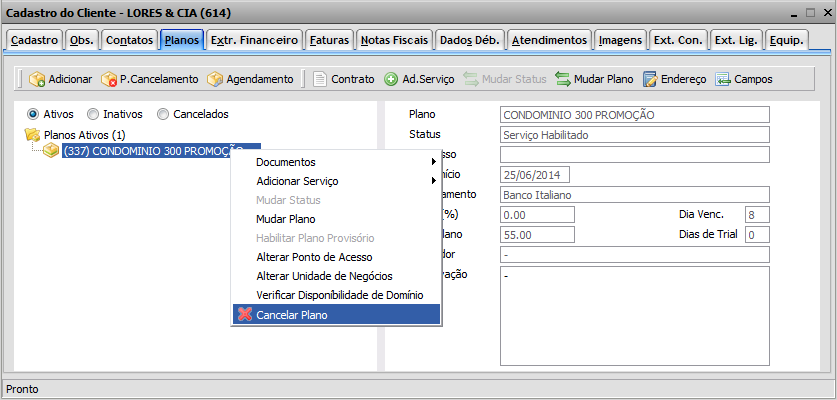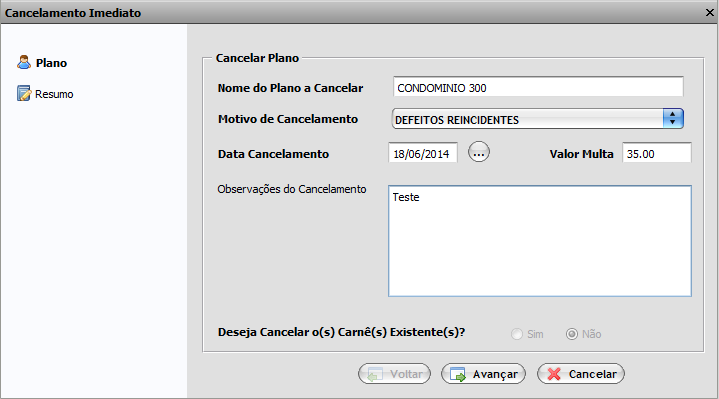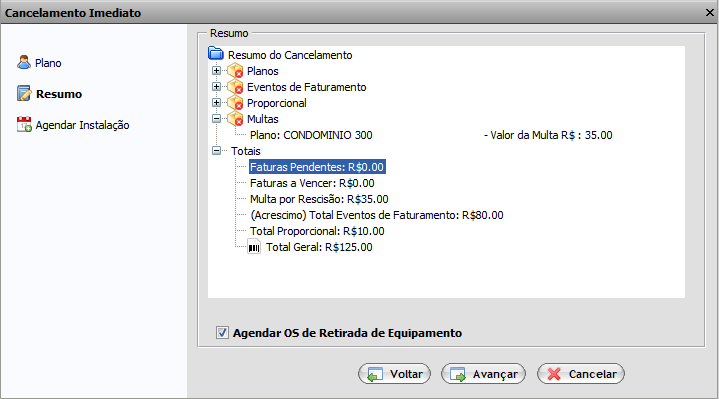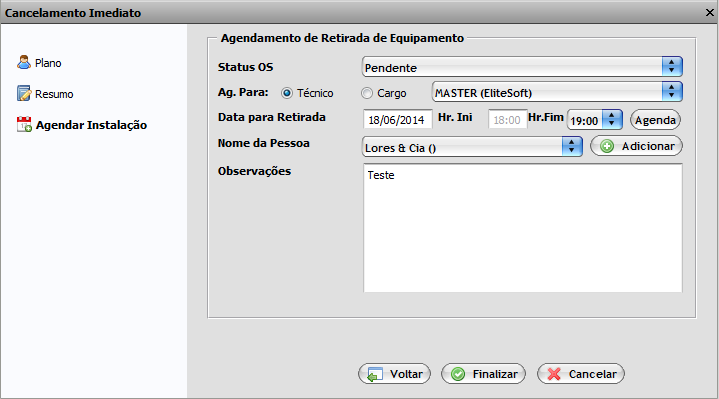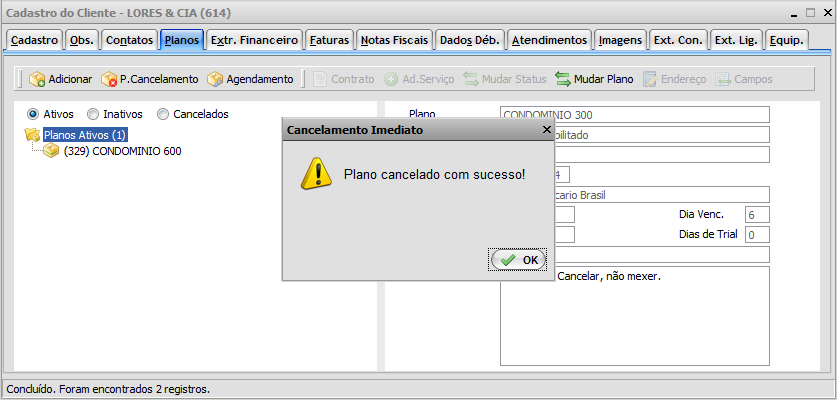Mudanças entre as edições de "FC15 ModuloWeb 56675 86053 CancelPlano"
(alteração do texto) |
|||
| (6 revisões intermediárias por 3 usuários não estão sendo mostradas) | |||
| Linha 1: | Linha 1: | ||
| + | __NOTOC__ | ||
| + | |||
| + | |||
{| style="margin-top:5px; width:34%; margin-bottom:2px; margin-left:auto; margin-right:auto" | {| style="margin-top:5px; width:34%; margin-bottom:2px; margin-left:auto; margin-right:auto" | ||
|class="fundologo" style="background-repeat:no-repeat; background-position:-40px -15px; width:100%; border:1px solid #D2D2D2; vertical-align:top; -moz-border-radius: 10px; -webkit-border-radius: 10px; border-radius:10px;box-shadow:0 1px 3px rgba(0, 0, 0, 0.35)" | | |class="fundologo" style="background-repeat:no-repeat; background-position:-40px -15px; width:100%; border:1px solid #D2D2D2; vertical-align:top; -moz-border-radius: 10px; -webkit-border-radius: 10px; border-radius:10px;box-shadow:0 1px 3px rgba(0, 0, 0, 0.35)" | | ||
| − | [[Arquivo:splash5.jpg|center | + | [[Arquivo:splash5.jpg|center]] |
|} | |} | ||
| Linha 8: | Linha 11: | ||
| + | == Cancelar Plano == | ||
| − | |||
| − | |||
| − | |||
| − | |||
| − | |||
| − | |||
| − | |||
| − | == | + | == Vídeo == |
| − | 1) Foi adicionado na tela de Planos a opção para "Cancelar Plano" | + | |
| − | + | ||
| − | + | <youtube align='left'>FgXt5A3CMpg</youtube> | |
| + | <br><br><br><br><br><br><br><br><br><br><br><br><br><br><br><br><br><br><br> | ||
| + | |||
| + | |||
| + | 1) Foi adicionado na tela de Planos a opção para "Cancelar Plano", clique com o botão direito do mouse no plano para obter a Opção. | ||
| + | |||
| + | Para este procedimento: [[Modulo_Desktop_-_Painel_Configuracoes_-_Usuarios_-_Permissoes_-_Config.Web_-_CancelarPlano|Cancelar Plano]] | ||
[[Arquivo:Fc_15CancelarPlano.png]] | [[Arquivo:Fc_15CancelarPlano.png]] | ||
| + | |||
1.1) Em seguida irá abrir a tela de "Cancelamento Imediato". | 1.1) Em seguida irá abrir a tela de "Cancelamento Imediato". | ||
| Linha 30: | Linha 34: | ||
* o Campo "Motivo de Cancelamento", selecione o motivo do cancelamento; | * o Campo "Motivo de Cancelamento", selecione o motivo do cancelamento; | ||
* o Campo "Data de Cancelamento", pode ser alterado a Data de Cancelamento; | * o Campo "Data de Cancelamento", pode ser alterado a Data de Cancelamento; | ||
| − | * o Campo "Valor Multa", o sistema traz do valor do contrato estipulado o valor da multa, mas pode ser alterado. | + | * o Campo "Valor Multa", o sistema traz do valor do contrato estipulado o valor da multa, mas pode ser alterado. |
| − | + | ||
| + | Para este procedimento: [[Modulo_Desktop_-_Painel_Configuracoes_-_Usuarios_-_Permissoes_-_Config.Web_-_EditarMultaCancelar|Editar Multa ao Cancelar]]; | ||
| + | |||
* O Campo "Deseja Cancelar o(s) Carnê(s) Existente(s)", somente será habilitado se o plano estiver marcado que Emite Carnê. | * O Campo "Deseja Cancelar o(s) Carnê(s) Existente(s)", somente será habilitado se o plano estiver marcado que Emite Carnê. | ||
| Linha 37: | Linha 43: | ||
1.2) Clique em "Avançar" e será demonstrado um resumo com valores e o Total Geral. | 1.2) Clique em "Avançar" e será demonstrado um resumo com valores e o Total Geral. | ||
| − | + | * Se o campo multa estiver com algum valor, o sistema irá gerar um contas a receber no valor que está na multa. | |
[[Arquivo:Fc_15CancelarPlanoResumo.png]] | [[Arquivo:Fc_15CancelarPlanoResumo.png]] | ||
* Ao marcar a opção "Agendar OS de Retirada de Equipamento", será adicionado um Atendimento e a OS vinculada a este atendimento. OS com o tipo "Desconexão" e o Atendimento com o tipo "Cancelamento". | * Ao marcar a opção "Agendar OS de Retirada de Equipamento", será adicionado um Atendimento e a OS vinculada a este atendimento. OS com o tipo "Desconexão" e o Atendimento com o tipo "Cancelamento". | ||
| + | |||
1.3) Marcando a opção para Agendar OS, será aberto a tela para agendar a retirada do Equipamento, basta fazer o agendamento e clicar em Finalizar. | 1.3) Marcando a opção para Agendar OS, será aberto a tela para agendar a retirada do Equipamento, basta fazer o agendamento e clicar em Finalizar. | ||
[[Arquivo:Fc_15CancelarPlanoAgendOs.png]] | [[Arquivo:Fc_15CancelarPlanoAgendOs.png]] | ||
| + | |||
1.4) Clicando em Finalizar, o plano será cancelado com sucesso. | 1.4) Clicando em Finalizar, o plano será cancelado com sucesso. | ||
| Linha 51: | Linha 59: | ||
[[Arquivo:Fc_15CancelarPlanoCancelado.png]] | [[Arquivo:Fc_15CancelarPlanoCancelado.png]] | ||
| − | [[# | + | |
| + | {| style="border-collapse: collapse; border-width: 1px; border-style: solid; margin-left:auto; margin-right:auto; border-color: #A5030E" | ||
| + | |- style="background-color:#FFFFFF" | ||
| + | | [[arquivo:BarraVermelha.png|6px]] | ||
| + | | [[Arquivo:AlertaVermelha.png|40px]] | ||
| + | | ''Esta é uma base de testes fictícia, meramente ilustrativa''. | ||
| + | |} | ||
| + | |||
| + | |||
| + | [[#content|Topo]] | ||
Edição atual tal como às 15h46min de 30 de abril de 2019
Cancelar Plano
Vídeo
1) Foi adicionado na tela de Planos a opção para "Cancelar Plano", clique com o botão direito do mouse no plano para obter a Opção.
Para este procedimento: Cancelar Plano
1.1) Em seguida irá abrir a tela de "Cancelamento Imediato".
- o Campo "Motivo de Cancelamento", selecione o motivo do cancelamento;
- o Campo "Data de Cancelamento", pode ser alterado a Data de Cancelamento;
- o Campo "Valor Multa", o sistema traz do valor do contrato estipulado o valor da multa, mas pode ser alterado.
Para este procedimento: Editar Multa ao Cancelar;
- O Campo "Deseja Cancelar o(s) Carnê(s) Existente(s)", somente será habilitado se o plano estiver marcado que Emite Carnê.
1.2) Clique em "Avançar" e será demonstrado um resumo com valores e o Total Geral.
- Se o campo multa estiver com algum valor, o sistema irá gerar um contas a receber no valor que está na multa.
- Ao marcar a opção "Agendar OS de Retirada de Equipamento", será adicionado um Atendimento e a OS vinculada a este atendimento. OS com o tipo "Desconexão" e o Atendimento com o tipo "Cancelamento".
1.3) Marcando a opção para Agendar OS, será aberto a tela para agendar a retirada do Equipamento, basta fazer o agendamento e clicar em Finalizar.
1.4) Clicando em Finalizar, o plano será cancelado com sucesso.
| |
|
Esta é uma base de testes fictícia, meramente ilustrativa. |